- Windows 10 mai 2020 värskenduses kursorkiirus seade on juhtpaneelilt teisaldatud Seaded.
- Saate hõlpsasti juurde pääseda HiirSeaded leht, kui tippite hiir aastal Windows Otsing aken ja klõpsake peal HiirSeaded tulemustest.
- Kui teil on hiirega probleeme või vajate lihtsalt lisateavet, vaadake meie lehte Hiire sektsioon.
- The Tehnikaõpetuste keskus on võrdluspunkt, kui vajate peaaegu igasugust juhendit, mida võite mõelda.

See tarkvara hoiab teie draiverid töökorras ja hoiab teid kaitstud tavaliste arvutivigade ja riistvaratõrgete eest. Kontrollige kõiki draivereid nüüd kolme lihtsa sammuga:
- Laadige alla DriverFix (kinnitatud allalaadimisfail).
- Klõpsake nuppu Käivitage skannimine leida kõik probleemsed draiverid.
- Klõpsake nuppu Draiverite värskendamine uute versioonide saamiseks ja süsteemi talitlushäirete vältimiseks.
- DriverFixi on alla laadinud 0 lugejaid sel kuul.
Siiani oli kursori kiiruse seadistus hiirel Kontrollpaneel. Nüüd liikus see seadetes.
Kuidas muuta kursori kiirust Windows 10 mai 2020 värskenduses?
Kursori kiiruse muutmiseks Windows 10-s toimige järgmiselt.
- Vajutage Windowsi nuppu ja klõpsake nuppu Seaded (suvand Power peal olev hammasratas).
- Klõpsake vasakul paanil hiire valikut ja reguleerige parema paani kursori kiirus oma maitse järgi.

Muud hiire seaded
Sel ajal võite reguleerida ka hiireratta kerimiskiirust. Saate valida, mitu rida soovite kerida iga kord, kui liigutate hiireratast.
Kursori värvi ja suurust saate muuta ka siis, kui klõpsate nupul Kohandage hiire ja kursori suurust jaotisest Seotud seaded.
Kui klõpsate hiire lisavalikutel, jõuate ekraanile Hiirevaldused, kus teil on täiendavad seaded.
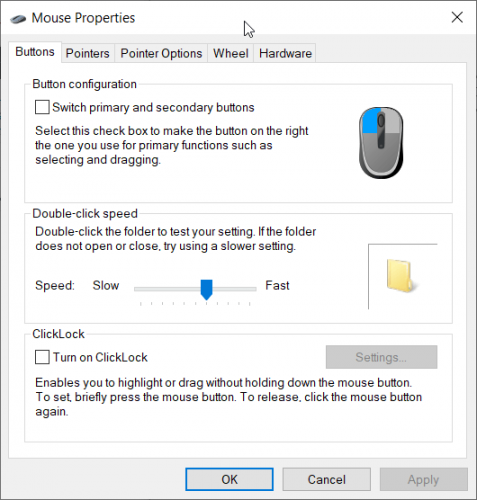
Kui sisestate teksti, saate hõlpsasti juurde pääseda hiire seadete lehele hiir Windowsi otsinguaknas ja klõpsake tulemustes hiire seadeid.


